Excel シート表示を分割する方法(ウインドウの分割)
シートの表示を分割し1つのウインドウでは
収まり切らないほど離れたセルの同時表示が可能です。
目次
手順
分割の設定
上下2分割
行を選択した状態で「表示」より「分割」を選択すると
上下に2分割された状態になります。
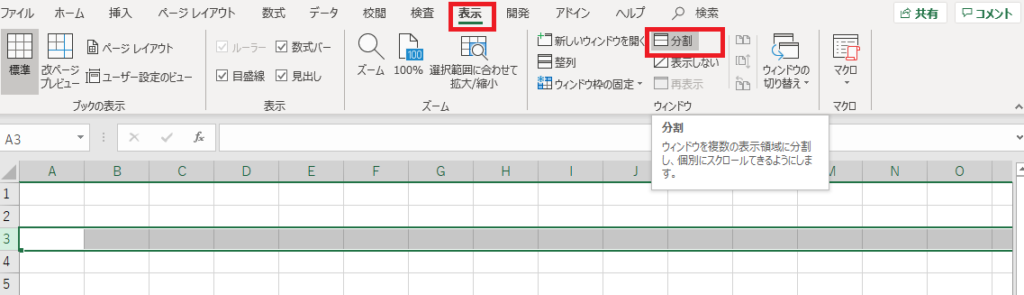
分割された上下それぞれスクロールが可能になり
離れたセルを同時に見ることが可能になります。
ウインドウの固定と似た状態ですが上の部分が固定されているわけでなく
また同じセルを同時に表示する状態にもなります。
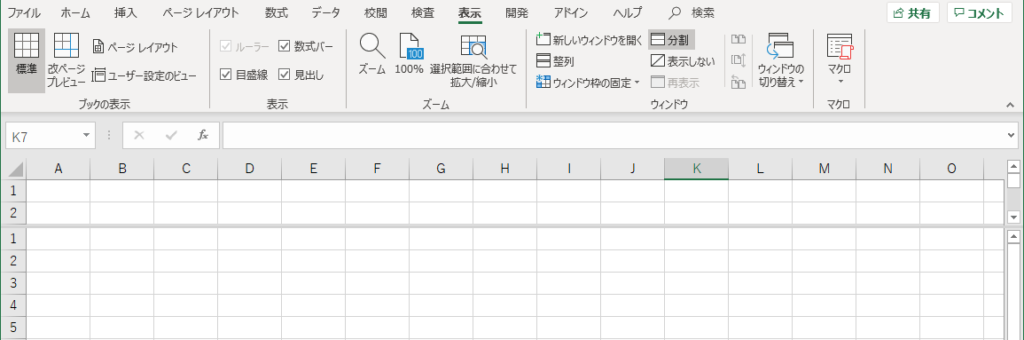
また分割の境目をドラッグすることで大きさを変更することも可能です。
この点もウインドウの固定とは異なります。
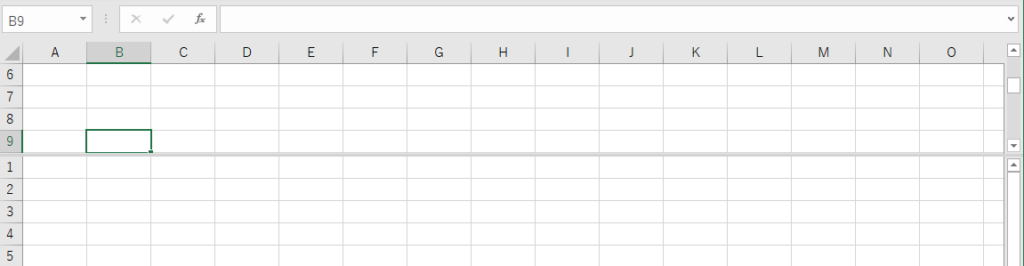
左右2分割
列を選択した状態で分割を行うと左右に2分割された状態になります。
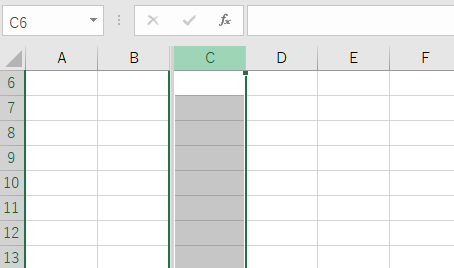
上下左右4分割
セル選択の状態で分割を行うと上下左右に分割された状態になります。
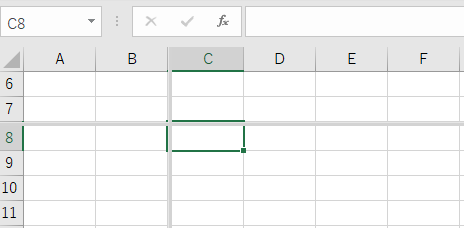
分割の解除
再度、分割を選択すると、そのシートの分割が解除されます。
Excelを効率的に習得したい方へ
当サイトの情報を電子書籍用に読み易く整理したコンテンツを
買い切り950円またはKindle Unlimited (読み放題) で提供中です。

Word-A4サイズ:1,400ページの情報量で
(実際のページ数はデバイスで変わります)
基本的な使い方、関数の解説(140種類)、
頻出テクニックと実用例(109種類)、
XLOOKUP関数、LET関数、シートビュー、LAMBDA関数、スピルなど便利な新機能を紹介。
体系的に学びたい方は是非ご検討ください。
アップデートなどの更新事項があれば随時反映しています。
なお購入後に最新版をダウンロードするには
Amazonへの問い合わせが必要です。